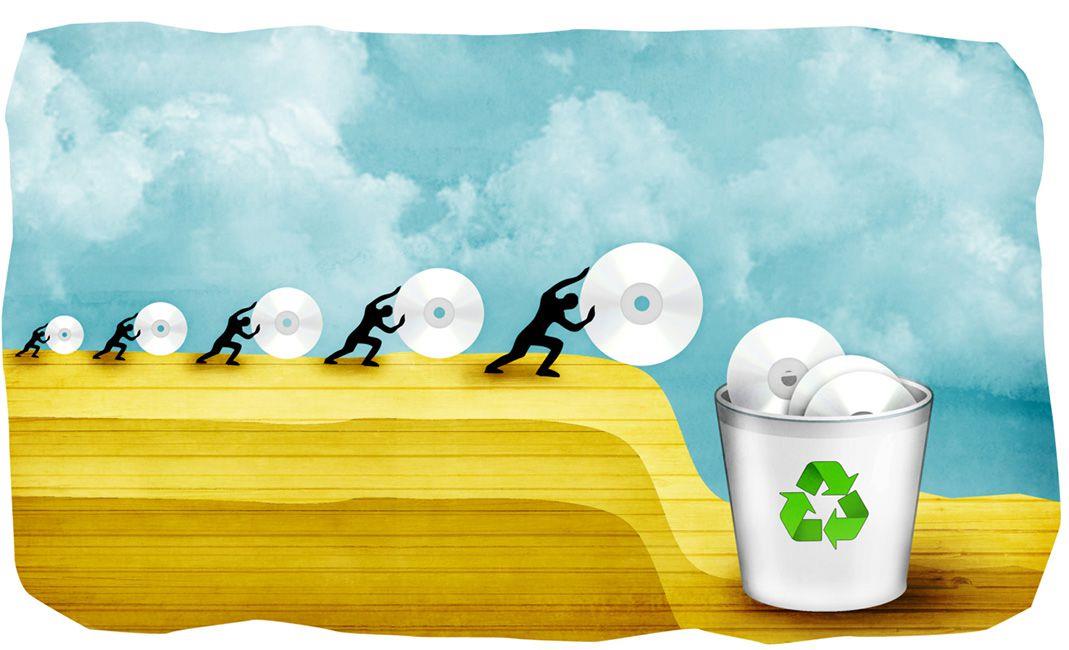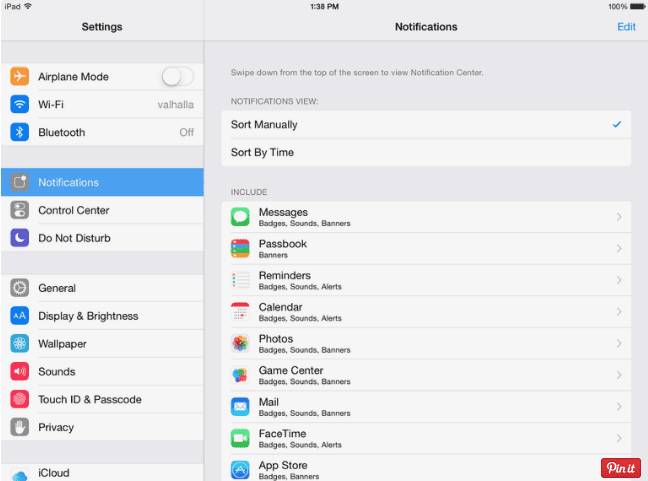Kiedy masz dużą bibliotekę iTunes, łatwo może się zdarzyć, że przypadkowo skończy się duplikatem tej samej piosenki.
Jak wyświetlać i usuwać duplikaty iTunes
Funkcja Pokaż duplikaty iTunes pokazuje wszystkie utwory, które mają nazwę utworu i nazwę wykonawcy.
Oto jak z niego korzystać:
- Otwórz iTunes
- Kliknij menu Widok (w systemie Windows konieczne może być naciśnięcie klawisza Control i B, aby wyświetlić najpierw menu)
- Kliknij Pokaż zduplikowane elementy
- iTunes pokazuje listę tylko utworów, które według niej są duplikatami.
- Następnie możesz posortować utwory, klikając u góry każdej kolumny (Imię, Artysta, Data dodania itp.)
- Po znalezieniu utworu, który chcesz usunąć, użyj techniki, którą wolisz usunąć z iTunes
- Po zakończeniu kliknij przycisk Gotowe w prawym górnym rogu, aby wrócić do normalnego widoku iTunes.
Jeśli usuniesz zduplikowany plik będący częścią listy odtwarzania, zostanie on usunięty z listy odtwarzania i nie zostanie automatycznie zastąpiony przez oryginalny plik.
Wyświetl i usuń dokładne duplikaty
Wyświetl Duplikaty mogą być przydatne, ale nie zawsze są w pełni dokładne.
Dopasowuje tylko utwory na podstawie ich nazwiska i wykonawcy.
W takim przypadku potrzebujesz dokładniejszego sposobu wyświetlania duplikatów.
- Otwórz iTunes (jeśli jesteś w systemie Windows, najpierw naciśnij klawisze Control i B)
- Przytrzymaj klawisz Option (Mac) lub klawisz Shift (Windows)
- Kliknij menu Widok
- Kliknij Wyświetl dokładnie zduplikowane elementy
- iTunes wyświetli tylko dokładne duplikaty.
- Usuń utwory, jak chcesz
- Kliknij przycisk Gotowe, aby powrócić do standardowego widoku iTunes.
Kiedy nie powinieneś usuwać dokładnych duplikatów
Czasami utwory wyświetlające dokładne duplikaty elementów nie są naprawdę dokładne.
Na przykład, dwa utwory mogą być w różnych formatach (powiedzmy, AAC i FLAC) celowo, jeśli chcesz jeden do odtwarzania wysokiej jakości, a drugi do małego rozmiaru do użycia na iPodzie lub iPhonie.
Dzięki temu możesz zdecydować, czy chcesz zachować oba, czy je usunąć.
Co robić, gdy przypadkowo usuniesz plik, który chcesz
Niebezpieczeństwo przeglądania duplikatów plików polega na tym, że możesz przypadkowo usunąć utwór, który chcesz zachować.
- Jeśli kupiłeś go z iTunes, pobierz ponownie
- Jeśli masz go w Apple Music, dodaj go ponownie
- Jeśli subskrybujesz iTunes Match, pobierz go
- Jeśli jest to na iPhonie lub iPodzie, zsynchronizuj go
- Jeśli masz kopię zapasową biblioteki iTunes, przywróć ją.
Jak usunąć duplikaty na telefonie iPhone i iPodzie
Ponieważ miejsce do przechowywania jest ważniejsze na iPhonie i iPodzie niż na komputerze, powinieneś być pewien, że nie masz tam duplikatów utworów.
W iPhonie lub iPodzie nie ma funkcji umożliwiającej usuwanie zduplikowanych utworów.
- Postępuj zgodnie z instrukcjami znajdowania duplikatów z wcześniejszych części tego artykułu
- Wybierz, co chcesz zrobić: usuń duplikat utworu lub pozostaw utwór w iTunes, ale usuń go z urządzenia
- Po zakończeniu wprowadzania zmian w iTunes zsynchronizuj iPhone’a lub iPoda, a zmiany pojawią się na urządzeniu.